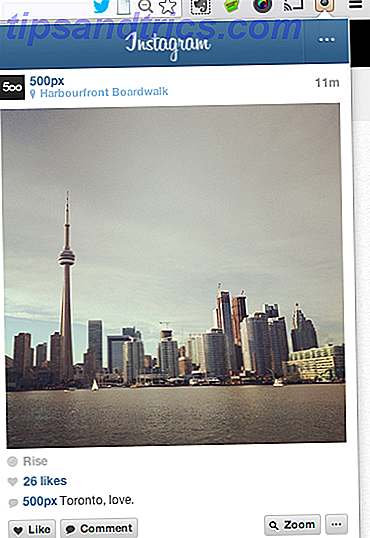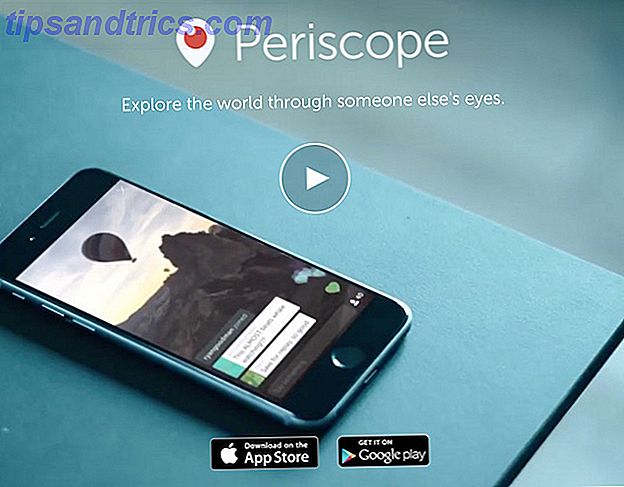Por que alguém iria comprar uma moldura digital, quando já existem muitos comprimidos antigos sendo jogados fora 4 coisas que você deve fazer quando vender ou dar o seu computador antigo, telefone ou tablet 4 coisas que você deve fazer quando vender ou dar o seu computador antigo, Telefone ou tablet Aqui está uma coisa divertida que eu gosto de fazer: comprar um disco rígido antigo no eBay e, em seguida, executar o software de recuperação nele. É uma pequena caça ao tesouro de dados e você ficará surpreso com o que você pode ... Leia Mais que poderia ser reciclado e colocado no mesmo uso?
Com as novas gerações de iPad surgindo o tempo todo, e as pessoas atualizando para o último tablet Android sempre que um novo é lançado, as pilhas de tablets “antigos” continuam aparecendo em lugares como o Ebay e a Amazon a preços extremamente baixos. Talvez você tenha um ou dois chutes em torno de uma gaveta em algum lugar da sua casa.
Se você sempre quis configurar um monitor digital em sua casa para os visitantes verem suas fotos favoritas da família 4 maneiras de compartilhar fotos e vídeos em particular com sua família 4 maneiras de compartilhar fotos e vídeos em particular com sua família Compartilhar fotos não mais um grande negócio. Se você é um viciado em Internet ou apenas possui um computador, você não deve ter qualquer problema em compartilhar suas fotos digitais e até mesmo seus filmes antigos com o mundo .... Leia mais, então você veio ao lugar certo. Vou mostrar a você como você pode usar esse antigo tablet, e tudo que você precisa é de algumas peças de conector e um monitor para sua tela (qualquer tamanho serve).
Fazendo sua própria moldura digital
Você não precisa de muito hardware para realizar esse feito, especialmente se já tiver um tablet antigo e um monitor que possa usar. O verdadeiro segredo por trás desta configuração é o aplicativo em si, que vamos chegar em um momento.
O que você precisará:
- Um tablet que você pode dedicar ao propósito de sua moldura digital. Estou usando uma primeira geração do Asus Transformer Prime. O único requisito é uma porta micro-HDMI ou mini-HDMI (como mostrado na imagem abaixo).
- Um velho monitor 3 coisas que você pode fazer com monitores de computador antigos 3 coisas que você pode fazer com monitores de computador antigos Eletrônicos não utilizados são a ruína da vida moderna. Aparelhos perfeitamente funcionais ficam quietos em um canto do depósito, sem fazer nada. Monitores LCD antigos são um exemplo perfeito disso. Leia mais com uma porta de entrada HDMI.
- Um cabo conversor micro-HDMI ou mini-HDMI para HDMI, facilmente acessível via Amazon por geralmente menos de US $ 10.
- Um cabo HDMI normal para conectar seu adaptador ao seu monitor.
- Um aplicativo para Android ou iOS capaz de reproduzir uma apresentação de slides de fotos. Escolhi o Dayframe para Android porque ele se conecta a serviços em nuvem, como o Dropbox ou o Google Drive, permitindo o recurso de controle remoto a que chegarei mais adiante neste artigo.
Cable Matters 2 Pack Micro Adaptador HDMI para HDMI (Adaptador HDMI para Micro HDMI) 6 polegadas Cable Matters 2 Pack Micro Adaptador HDMI para HDMI (Adaptador HDMI para Micro HDMI) 6 Ingrades Comprar agora Na Amazon $ 8.99
Colocando as Peças Juntas
Depois de ter todo o hardware juntos e você ter instalado o aplicativo Dayframe no seu dispositivo móvel, é hora de montar o hardware.
Primeiro, você vai querer conectar a parte mini-HDMI do seu adaptador na porta mini-HDMI do seu dispositivo móvel. Se você estiver usando um telefone Android em vez de um tablet para este projeto, certifique-se de seguir a explicação de como conectar seu telefone Android a uma tela grande Droid Meets HDMI: Como (e por que) conectar seu telefone Android à sua TV Droid Encontra HDMI: Como (e Porquê) Conectar Seu Telefone Android à Sua TV Conectar seu telefone ou tablet Android à sua TV via HDMI é uma maneira fácil de desfrutar do seu conteúdo na tela grande. Consulte Mais informação .

Como você pode ver, eu comprei um adaptador que me permite conectar em um dispositivo móvel com uma porta micro ou mini.
O próximo passo é apenas conectar o cabo HDMI na extremidade HDMI do seu adaptador e, claro, a outra extremidade no monitor.
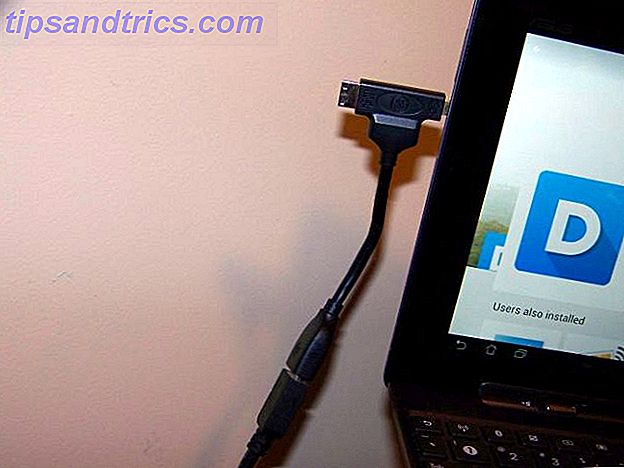
Quando estiver pronto, você deve ter uma configuração como mostrada aqui, onde o monitor está espelhando a tela do Android Ditch Your Desktop! Transforme seu smartphone em uma substituição de desktop Ditch seu Desktop! Transforme seu smartphone em uma substituição de desktop Deseja abandonar a área de trabalho e apenas usar seu smartphone? Você pode fazer isso! Leia mais mostrado no seu dispositivo móvel.

Agora que a tela está funcionando, é hora de configurar o software da apresentação de slides para exibir suas fotos favoritas.
Configurando o DayFrame
Depois de lançar o DayFrame pela primeira vez, você terá a opção de conectar imediatamente seus serviços em nuvem favoritos O Showdown do Cloud Storage - Dropbox, Google Drive, SkyDrive e mais O Showdown do Cloud Storage - Dropbox, Google Drive, SkyDrive e Mais esquentou recentemente, com uma entrada muito esperada pelo Google e um renovado SkyDrive da Microsoft. O Dropbox não é contestado pelos principais players há muito tempo, mas isso mudou ... Leia Mais onde você pode alimentar suas fotos para transmitir para o seu monitor.
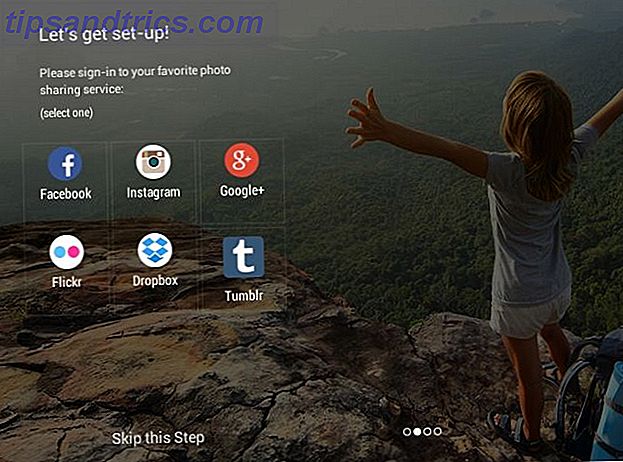
Você pode pular o primeiro passo, porque mais no software você terá a opção de adicionar fotos de qualquer um desses serviços e muito mais.
No meu caso, adicionei minha conta do Dropbox 5 maneiras de enviar arquivos para o seu Dropbox sem usar o Dropbox 5 maneiras de enviar arquivos para o seu Dropbox sem usar o Dropbox Existem várias maneiras de gerenciar arquivos no Dropbox. Talvez, precise de algo no meu Dropbox e não tenha acesso a ele agora. Para esses cenários, algumas pessoas legais inventaram serviços que ... Leia Mais no aplicativo e logado, dando acesso à minha conta do Dropbox. Como você pode ver na imagem abaixo, tudo o que você precisa fazer para adicionar fotos à sua apresentação de slides é pressionar o sinal “+” ao lado de “Fotos” na conta da nuvem escolhida.
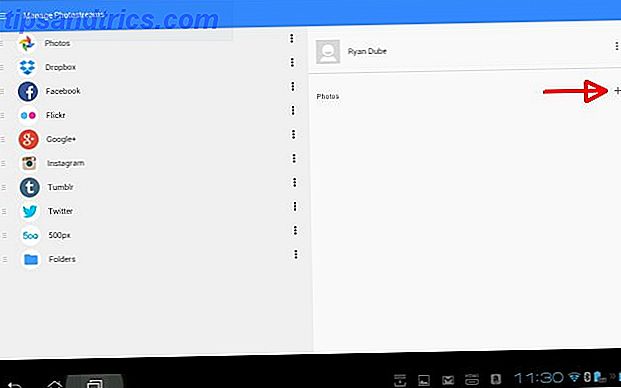
Claro, antes que qualquer coisa seja mostrada no monitor, eu tenho que ir para minha conta do Dropbox e realmente carregar as imagens que eu quero incluir na apresentação de slides.
Use sua conta na nuvem para controlar remotamente sua apresentação de slides
Na minha conta do Dropbox, criei uma pasta especial que usarei para adicionar e remover imagens à minha apresentação de slides.

Por enquanto, carreguei cerca de dez fotos da família. 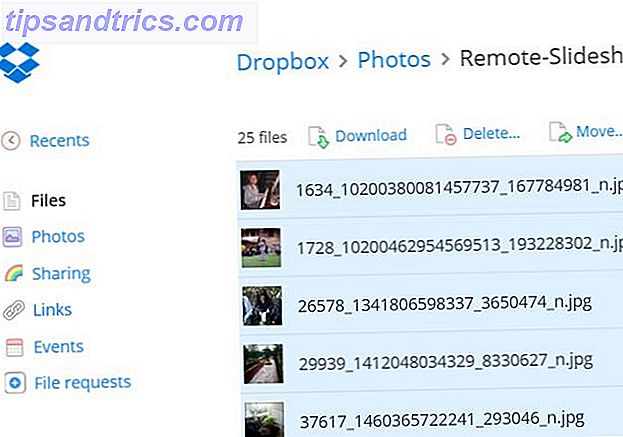
Se você decidiu usar sua conta do Google Drive Acesse, crie e compartilhe seus documentos do Google Drive no iPad [iOS] Acesse, crie e compartilhe seus documentos do Google Drive no iPad [iOS] O Google Drive é semelhante ao popular use o serviço de armazenamento na nuvem, o Dropbox, mas o Google Drive inclui recursos internos de criação de documentos que estão ausentes no Dropbox. E, embora o Dropbox se integre a dezenas de aplicativos de terceiros, o Google Drive ... Leia mais ou qualquer um dos outros serviços on-line Álbuns de fotos on-line: Onde hospedá-los para álbuns de fotos on-line gratuitos: Onde hospedá-los de graça serviço é o melhor? Entre etiquetas de preços gratuitas, espaço de armazenamento ilimitado e segurança de foto, qual serviço é melhor para você? Leia Mais, você vai querer usar a mesma abordagem para que você possa organizar exatamente quais fotos estão sendo exibidas e alterá-las onde quiser.
O mais legal disso é que você pode alterar a apresentação de slides ativa em sua “moldura digital” a qualquer hora e em qualquer lugar - no escritório, no celular ou ao esperar no consultório do médico.
A conexão DayFrame
Voltando ao aplicativo DayFrame, agora que todas as imagens foram adicionadas ao Dropbox, você também deverá ver todas essas imagens listadas automaticamente no aplicativo.
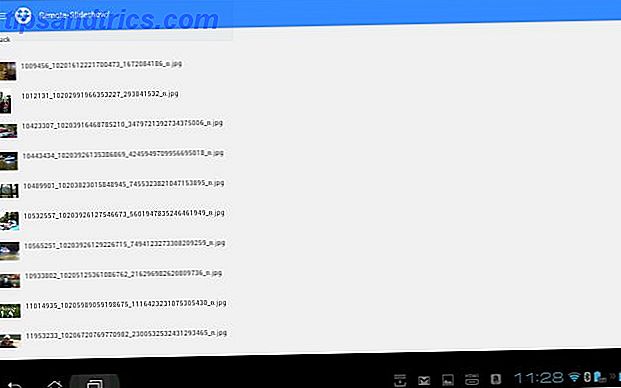
Tudo que você precisa fazer para lançar sua apresentação de slides (e você só precisa fazer isso uma vez), é clicar no botão de menu no lado direito da tela principal "Manage Photostreams", e escolha "Play slideshow" na lista.
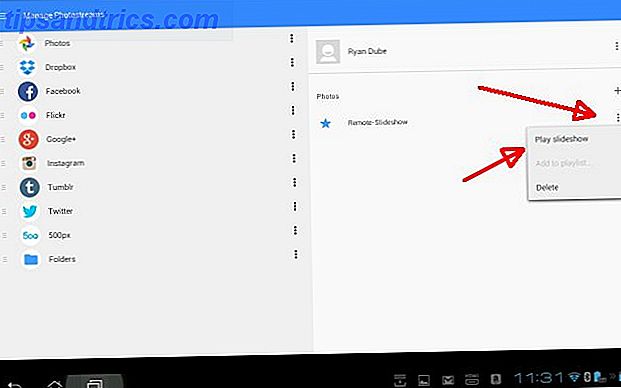
Isso é tudo que existe para isso!
O caminho dos dados aqui é basicamente do seu diretório de fotos do Dropbox (ou serviço de nuvem), para o seu dispositivo móvel conectado à rede, para a sua nova exibição de “apresentação de slides digital”.
Aqui está o meu agora parece (é uma enorme moldura digital 10 modelos de PowerPoint grátis para apresentar suas fotos com estilo 10 modelos de PowerPoint grátis para apresentar suas fotos com estilo O uso mais comum de PowerPoint com fotos é a sua utilização como álbuns de fotos. próprio ... ou use as centenas de modelos gratuitos na galeria de modelos do Office. Selecionamos dez modelos atraentes. Leia mais!)

Agora, sempre que você remover ou adicionar fotos na sua pasta do Dropbox, sua apresentação de fotos as adicionará automaticamente ao ciclo.
A beleza disso é que isso só requer que você configure esse sistema uma vez e, em seguida, pode atualizá-lo de qualquer lugar. Ao contrário de uma moldura digital padrão onde você precisa conectar um pendrive ou “carregá-lo” com um conjunto fixo de imagens - essa configuração particular permite que você carregue as imagens da nuvem, e você pode mudar as imagens sempre que quiser. quer!
Você já pensou em comprar uma daquelas molduras digitais para sua casa? Você consideraria a possibilidade de configurar um sistema como este usando um dos seus tablets da geração antiga? Experimente e deixe-nos saber como foi! Se você escolheu um aplicativo de apresentação de slides diferente, compartilhe-o na seção de comentários abaixo!